OpenCV的基本操作
从OpenCV入门图像处理
可以直接前往OpenCV官网进行下载资源。
有两种形式可以下载安装:
exe文件安装后有OpenCV静态库和动态库文件,可以直接链接到VS使用,整体更方便。
下载源码后需要自己编译生成OpenCV的静态库和动态库。
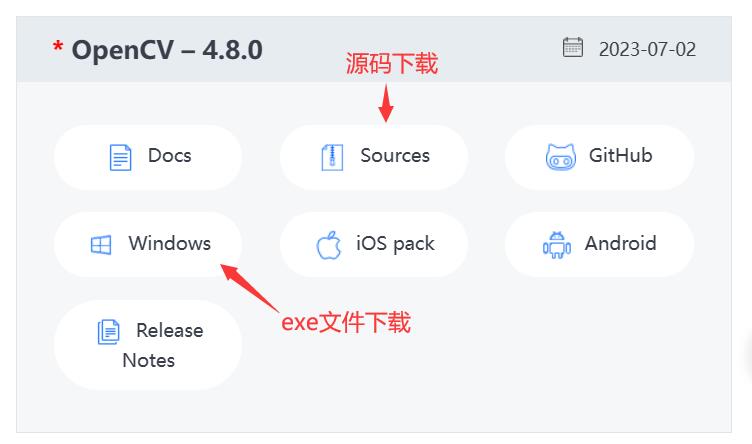
我下载的OpenCV版本为4.5.2,目录在: D:\opencv4.5.2
在VS中新建项目,右键项目点击属性,做以下操作:
VC++ 目录 → 包含目录添加OpenCV的include目录。例如,我的操作是把 D:\opencv4.5.2\build\include 添加到包含目录。
VC++ 目录 → 库目录添加OpenCV的x64/vc15/lib目录。例如,我的操作是把 D:\opencv4.5.2\build\x64\vc15\lib 添加到库目录。
链接器 → 输入 → 附加依赖项添加OpenCV的动态库。例如,我的操作是:debug版本添加 opencv_world452d.lib,release版本添加 opencv_world452.lib。
新建Cpp文件,复制以下代码:
1 |
|
编译链接测试,若能运行,则说明配置正确。